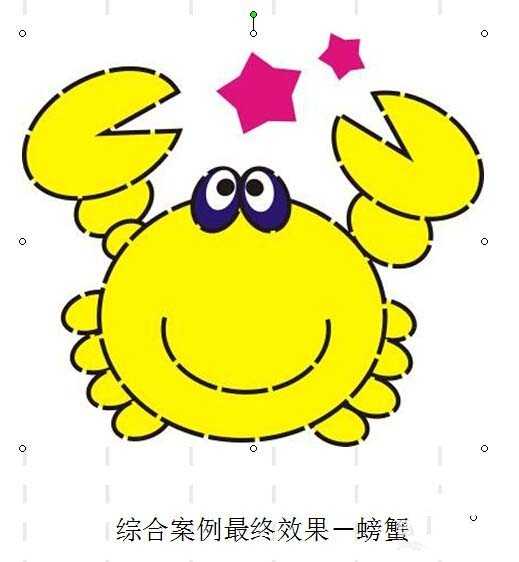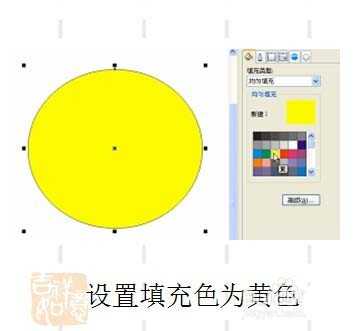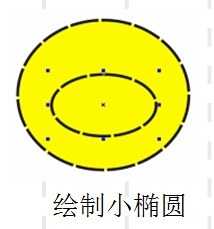站长资源平面设计
cdr X4怎么绘制一只黄色卡通的螃蟹?
简介怎样用CorelDRAW_X4绘制“螃蟹”呢?下面教你怎么做。软件名称:Coreldraw x4 官方简体中文正式版软件大小:511MB更新时间:2013-10-21立即下载1、使用工具箱中的 “文件”→“新建”(C
怎样用CorelDRAW_X4绘制“螃蟹”呢?下面教你怎么做。
- 软件名称:
- Coreldraw x4 官方简体中文正式版
- 软件大小:
- 511MB
- 更新时间:
- 2013-10-21立即下载
1、使用工具箱中的 “文件”→“新建”(Ctrl+N)新建一文件,使用工具箱中的【椭圆形工具】绘制一椭圆 。
2、用鼠标右键点击椭圆,选择“属性”,在弹出的“对象属性”泊坞窗中选择“填充”选项卡,设置填充色为黄色。
3、 在泊坞窗中选择“轮廓”选项卡,如图所示设置宽度为2mm,颜色为黑色,样式为虚线。
4、在椭圆中绘制一小椭圆,其轮廓参数同步骤3 。
5、小椭圆变为弧线。
6、同理绘制其余几个小椭圆,并用【挑选工具】选中这些小椭圆,按下快捷键“Shift+PageDown”将它们的顺序调整到大椭圆之下 。
7、同理绘制螃蟹的两个大钳子,设置椭圆属性栏参数为:【饼形】按钮,“起始和结束角度”为322.459,使之变为饼形 。
8、使用工具箱中的【椭圆形工具】绘制眼睛(颜色从外到里分别为蓝、白、黑)。
9、设置参数:星型的角度为5、锐度为20、无轮廓,使用工具箱中的【星形工具】绘制两个红色五角星。
相关推荐:
cdr中怎么绘制一个漂亮的球衣?
cdr中怎么绘制可爱的卡通海星图片?
cdr怎么给卡通人物添加影子? coreldraw阴影效果的制作方法